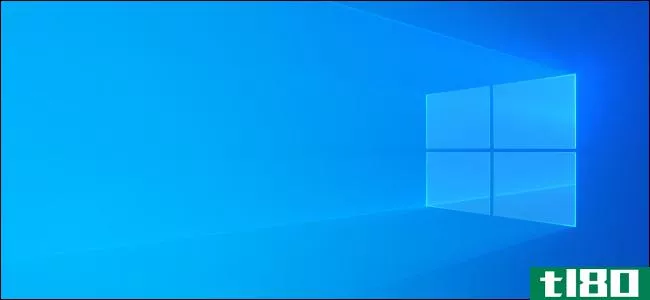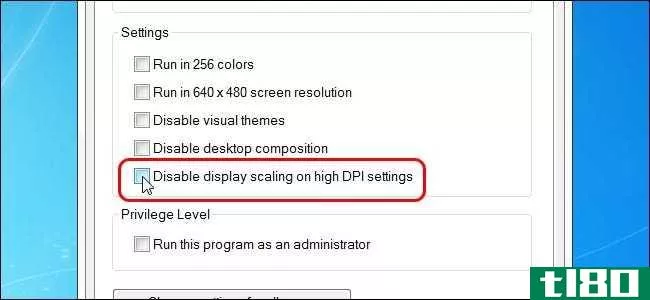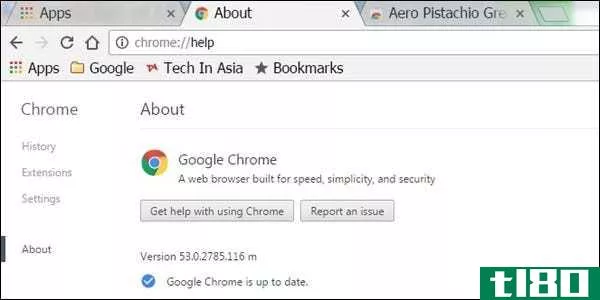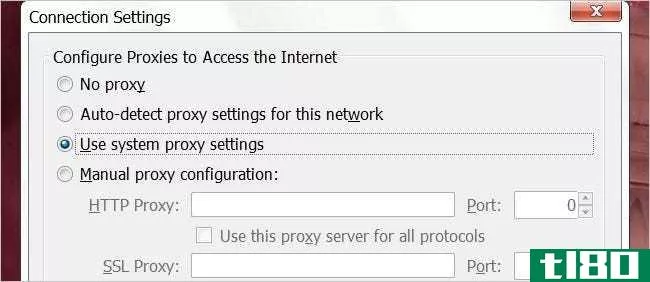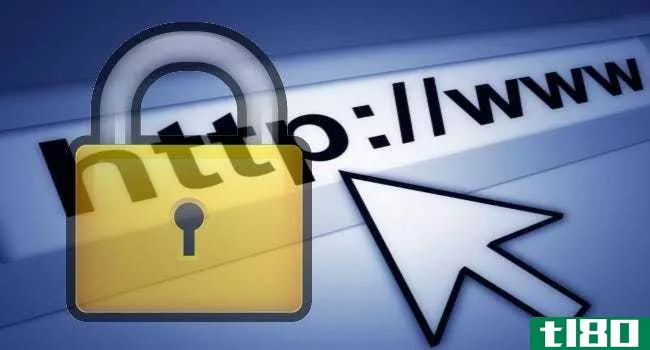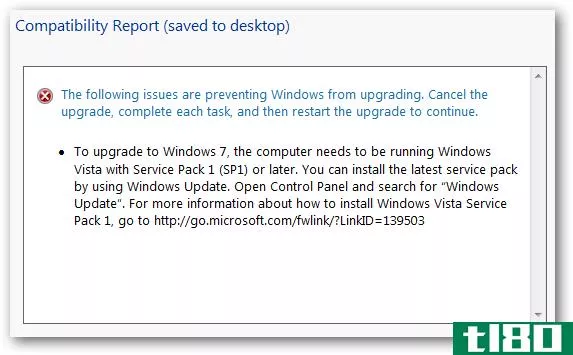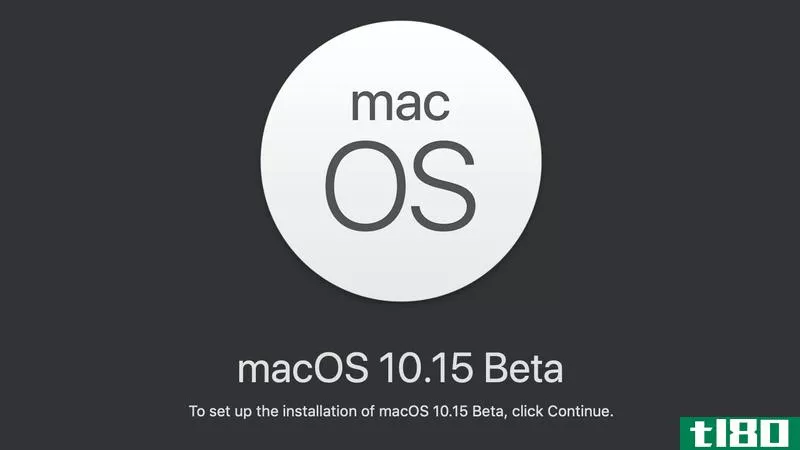如何查找您的浏览器类型和版本(find your browser type and version)
第1部分第1部分(共2部分):查找浏览器类型
- 1查看当前打开的浏览器。您可能已经在使用默认浏览器查看本文了。“默认”只是指如果您没有选择特定的浏览器,您的计算机将用来打开网站的浏览器。如果报告的问题与计算机上的另一个浏览器有关,请打开该浏览器以执行以下步骤。如果您已经知道自己的浏览器类型,请跳过这些步骤,转到本文中标题为“查找版本号”的部分。
- 2确定您使用的主要浏览器。您正在使用浏览器程序在互联网上阅读本文。通过查看浏览器顶部的左上角和/或右上角,以及可能的其他区域,轻松识别浏览器。最顶端的区域称为浏览器“标题栏”区域,有时还包括浏览器名称。
- 3如果您的浏览器处于全屏模式,请先暂时将“全屏模式”切换到off,然后再执行其余步骤,否则这些步骤将无法工作!还要注意的是,本文没有提及Android和Apple产品上的移动浏览器,因为这超出了本文的范围。如果你想写一些关于它们的文章,请写下来,然后编辑这篇文章,并附上这些文章的链接。
- 4如果使用Opera浏览器,顶部区域显示如下:如图左上角的蓝色箭头所示,Opera在标题栏的左上角有一个大红色字母“O”。它还应该在白色网站地址栏下方的中间有三个按钮,分别显示“快速拨号”、“隐藏”和“发现”。“快速拨号”是第一次打开浏览器时的默认设置,除非您更改了设置(换句话说,它不再是默认设置)。中间的三个按钮(见中间的蓝色框)还显示四个向下的蓝色箭头,指示您在小预览中放入“快速拨号”区域的页面。“隐藏”显示了一些你最常访问的页面。(重置Opera中的选项可以改变这一点)。“Discover”有点像“News Feed”(提示:单击“Discover”按钮右侧的灰色小齿轮,显示Feed中的国家,然后单击该窗口中列出所有兴趣的其他选项卡。)选项总是可以根据自己的需要进行修改。“隐藏”按钮上的页面可以“拖放”,以便在“隐藏”视图中重新排列它们的顺序。指向右边的蓝色箭头指向一个圆圈状的“沙漏”图标,如果你在点击“隐藏”按钮后将鼠标悬停在灰色齿轮上,请等待几秒钟,如果你可以执行搜索(使用你使用的任何“搜索引擎”),就会打开一个文本框。当你在一个普通的网页上时,Opera浏览器右上角的红心是一个整洁的小图标,显示你所在的网页已经被书签,比如www.wikiHow。通用域名格式!如果它是空的,就意味着它还没有被书签。点击空的心,它会变成红色,所以你现在知道它已经被保存到你的书签中了!
- 5如果您使用的是“Google Chrome”浏览器,则标题栏如上图所示。左上角没有徽标或图标,但请看右边的“金星”。这就是谷歌浏览器的书签指示器。同样,该页面会保存在浏览器中,以便以后轻松访问。你可能会看到星星看起来是空的。如果星星是空心的,而不是黄色(或金色),那么它只是意味着页面没有被添加书签。如果是金(或黄)星,则页面已被书签!在Google Chrome中,点击星号使其变为黄色或金色,可以在Google Chrome的“书签管理器”中为页面添加书签或编辑其位置。当您为页面添加书签或使用Google Chrome书签文件夹文件时,可以随时从弹出窗口管理书签。
- 6如果您使用的是“Mozilla Firefox”浏览器,则标题栏如下所示。同样,左上角没有徽标或图标,但后退和前进按钮将有圆圈环绕,旁边是一个小小的灰色“地球”图像。灰色的“地球仪”只是网站身份证明的一个指示器,不需要太担心。如果它不是灰色的,那么在没有进一步调查的情况下使用该网站不是一个好主意,除非你确信自己可以“信任它”。阅读这篇wikiHow文章,了解如何识别值得信赖的信息网站。带圆圈的灰色大圆形箭头指向右侧,是“后退”按钮。你可以在至少浏览了另一页后返回到你的上一页,但如果箭头正对着,你也可以“前进”。一旦你使用之前的“后退”按钮返回,它就会工作。图中的蓝色箭头指向一个红色矩形框,该框标记了浏览器导航实用程序中可用于“冲浪”的区域。只需将鼠标悬停在Mozilla Firefox的四个图标上(上图中红色框所示),即可查看Firefox在浏览器中轻松访问和使用的所有实用功能的功能!
- 7如果您使用的是“Internet Explorer”浏览器,则标题栏区域应与此图片非常相似。它应该有一个蓝色的小写字母e,中间有一个金色的圆圈。它应该出现在左上角,带有蓝色的圆形“来回”按钮,用于“导航”或“浏览”网页。上图还显示了控制按钮。使用这些按钮可以切换其“兼容性视图”,这样,如果你在一个旧网站上,很难显示内容,点击这个按钮可能会帮助浏览器“看到”它所说的内容。“刷新”按钮(也称为“重新加载”按钮)是Internet Explorer中的绿色小按钮,看起来有两个小箭头(请参见上图中的金色矩形框内),然后在上图中的金色框内有红色的小x。它会导致页面停止加载或“下载”,视情况而定。右边的蓝色问号(金色圆圈)稍后将用于查找Internet Explorer的版本号,因此请务必记住它在哪里。这是因为它是Internet Explorer的“帮助”按钮图标!沿着标题栏区域的顶部,查找“Internet Explorer”字样。此浏览器通常与Windows操作系统(OS)一起提供。
- 8如果您使用的是“Apple Safari”浏览器,标题栏的左上角应该有一个蓝色圆形指南针图标。上面有一个绿色的圆圈和指向它的绿色箭头。它位于标题栏区域的左上角。你看到了吗?图中的绿色箭头指向该浏览器顶部区域的右上角,显示可用于控制Apple Safari的工具的“快捷图标”。网址左侧有一个苹果标志,另一个绿色箭头指向,靠近白色条。如果你在wikiHow网站上,上面写着https://www.tl80.cn.就在标题栏下方,网站地址以白色背景的黑色印刷体显示。寻找“http”更容易找到它。Apple Safari在“plus”符号旁边有一个“蓝色圆形玻璃图标,看起来闪闪发光”。闪亮的蓝点(或图标)表示您正在查看的网站没有“favicon”文件。图片中所有大写字母周围的绿色方框表示“RSS”,意思是丰富的网站摘要。RSS是一种获取网站当前内容“提要”的方式。有关如何使用RSS提要的更多详细信息,请阅读本文。关于RSS的更多信息不在本文讨论范围之内。Safari浏览器通常与苹果的Mac OS(操作系统)浏览器以及大多数苹果产品(如苹果iPhone、苹果电脑和其他苹果设备)一起提供,即使你有微软Windows操作系统(OS)和个人电脑(PC),你仍然可以下载并使用Safari 5.1.7版浏览器。
- 9从这些步骤中学到的知识,您现在可以“找到您的浏览器类型”,下一部分是关于“如何找到浏览器版本(带图片)”。
- 10现在,把浏览器的名字写在一张纸上,或者保存在文字处理文档中,保存在硬盘上的某个地方,以备将来参考,但不要关闭它!
- 11在本文的下一节中,您将学习如何轻松找到浏览器的版本,并将其放入文件或纸张中,然后将其存储在安全的地方,以备以后使用!
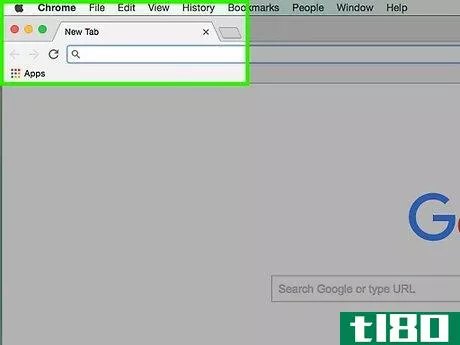
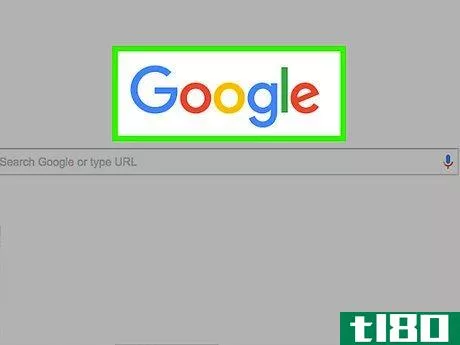
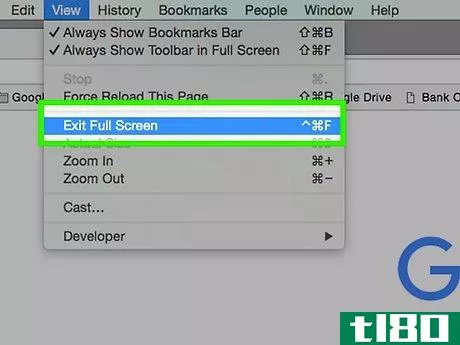
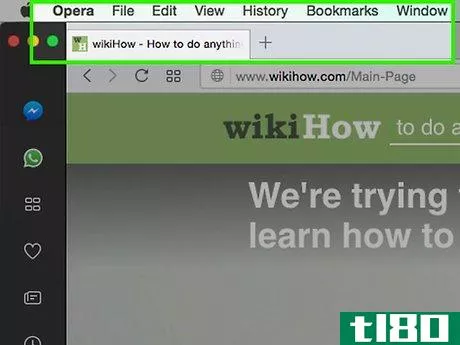

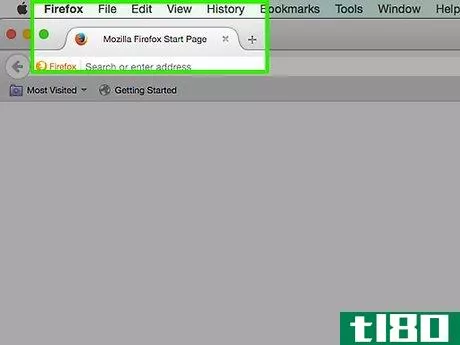
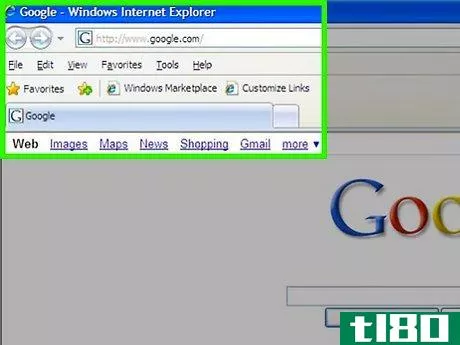
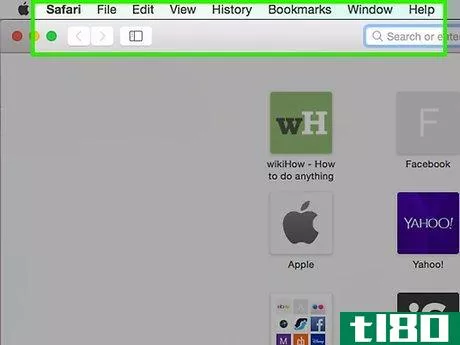
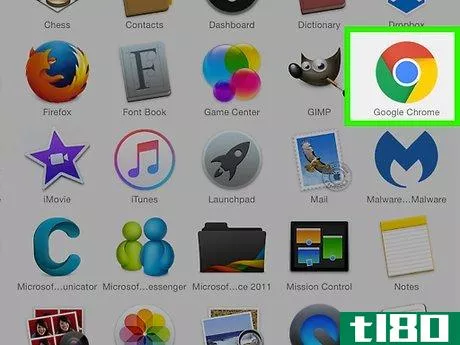
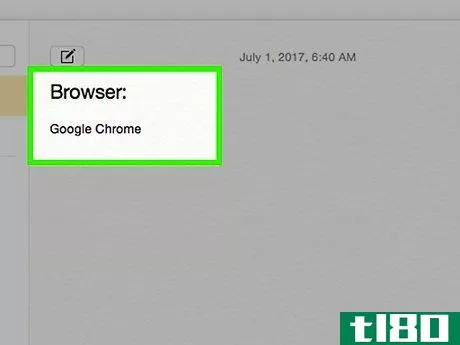
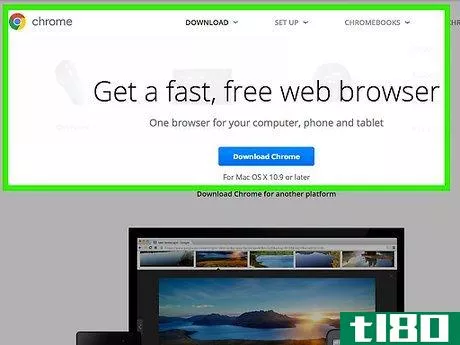
第2部分第2部分,共2部分:查找版本号
在使用本文的第一部分(标题为“查找浏览器类型”的部分)找到浏览器类型后,如果需要,请使用链接返回。您需要按照以下步骤查找浏览器的版本号。
- 1在前面标题为“查找浏览器类型”的章节中,将浏览器类型的版本号写入或键入文件或纸张中。
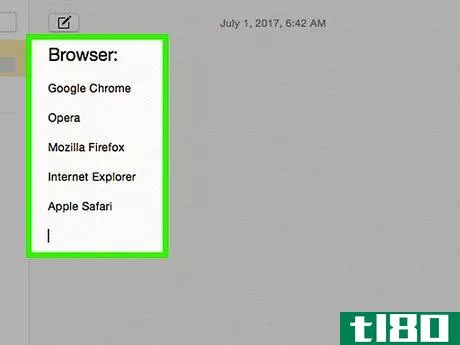
找到歌剧版
- 1点击标题栏左上角的大红色“O”。
- 2在结果下拉菜单中选择关于Opera。
- 3A选项卡将打开,显示Opera版本号和其他信息。
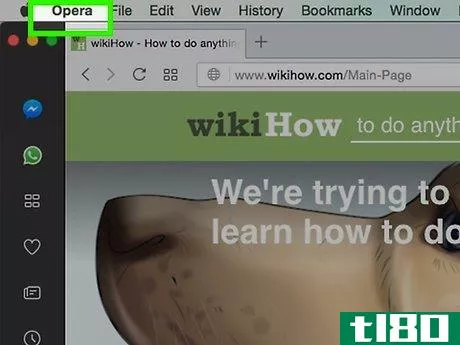
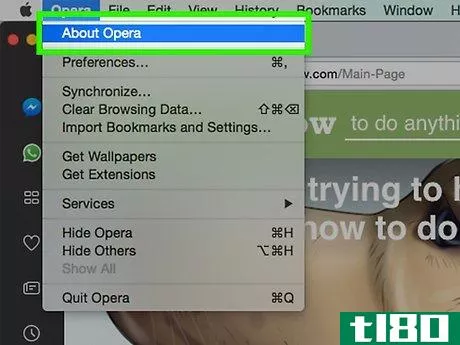
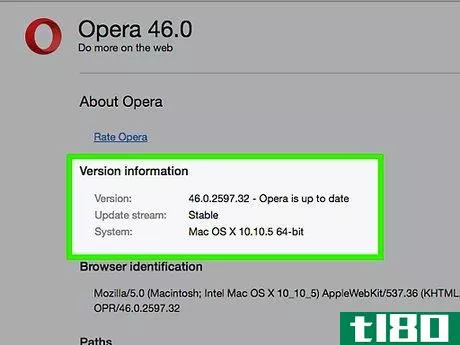
找到谷歌浏览器版本
- 1单击右上角的“灰色条纹”按钮。它有三条深灰色或黑色的水平线。
- 2在结果下拉菜单中选择关于谷歌浏览器。
- 一个较小的窗口将打开,显示谷歌浏览器的版本号和其他信息。
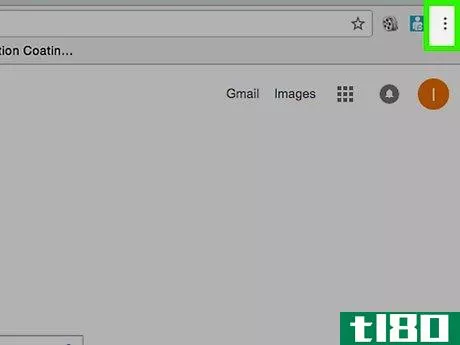

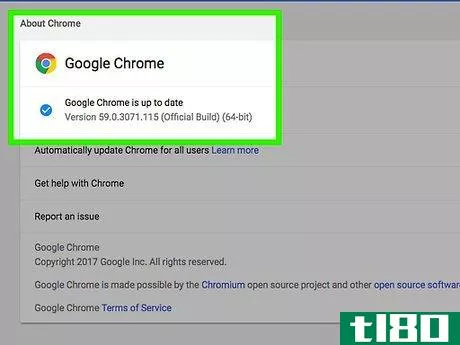
查找mozilla firefox版本
- 1从顶部的文本菜单中选择帮助。在这张图片中,它用一个方形的红色矩形框突出显示。
- 2现在从结果下拉菜单中选择关于Firefox。
- 3A窗口将打开,其中包含Mozilla Firefox版本号和许多其他信息,这些信息有链接可用于了解开发该软件的全球社区的所有信息、参与其开发的链接、最终用户权利以及Mozilla Firefox隐私政策。wikiHow也有隐私政策。你可以点击这里或点击任何wikiHow窗口底部的“使用条款”链接来找到它。在那里你可以找到维基解密隐私政策的直接链接。
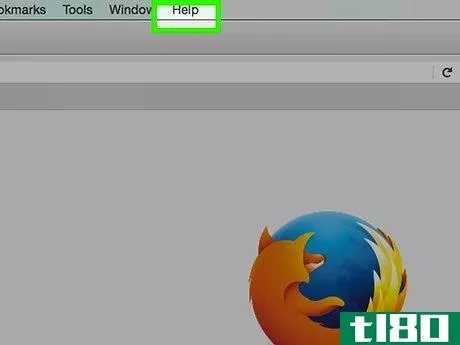
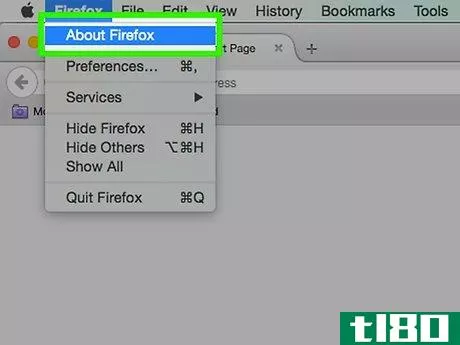
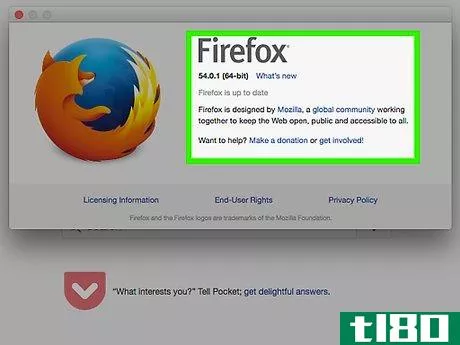
查找internet explorer版本
- 1单击右上角“向上滚动”按钮上方的圆形蓝色问号图标。
- 2从弹出菜单中选择关于Internet Explorer。提示:当您将鼠标悬停在蓝色问号上时,可能会显示一个文本框,上面写着“帮助”,窗口中有“快捷键”,您可以用它来打开“帮助”,而不是带问号的蓝色圆形按钮!
- 3单击“关于Internet Explorer”后,应打开一个窗口,它将显示您正在使用的Internet Explorer浏览器的版本号,包括许多其他信息(密码强度与它的加密能力有关),“更新版本”是指任何可用的更新。如果你定期运行Windows Update,它可能会说“零”。最后,微软版权信息(微小的灰色小字)与版权年有关,它会创建一个指向微软网站的链接,告诉你当年的版权细节。如果您想点击系统信息按钮,您可以了解整个Windows“PC”操作系统的所有技术方面,并在那里找到修复问题的诊断方法!
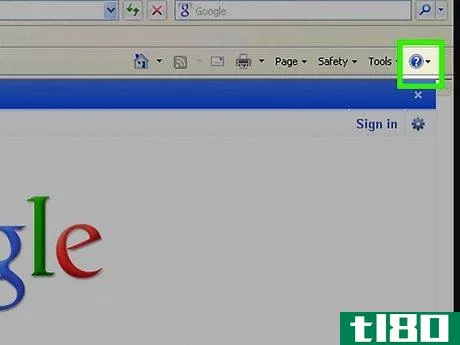
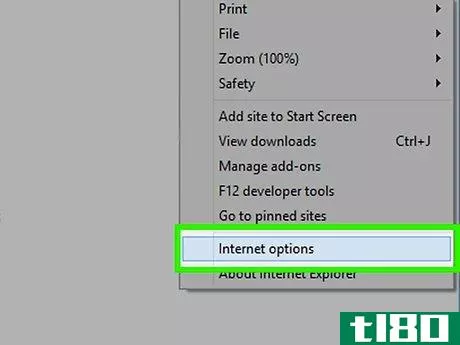
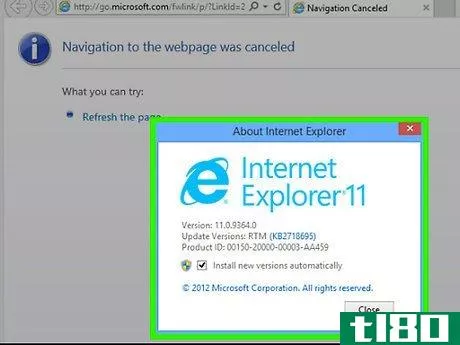
找到apple safari版本
- 1点击右上角窗口最右侧的圆形齿轮图标,该图标位于用于关闭窗口的红色“x”下方。请看下面的图片,以帮助您想象它的含义。
- 2现在从弹出的下拉菜单中选择关于Safari。应打开一个显示Apple Safari版本号的窗口。括号前的项目是版本。括号内的项目是特定的构建,您可能需要也可能不需要。该窗口中的其他信息也显示了该特定版本的版权年份。现在,您已经拥有了Apple Safari浏览器所需的所有信息。
- 3保存信息以备将来参考。如果你没有给它贴上正确的标签,你可能会把它误认为“不重要”的东西,然后把它扔掉或丢掉。如果你愿意的话,在一张简单的纸上写下你的创意吧!
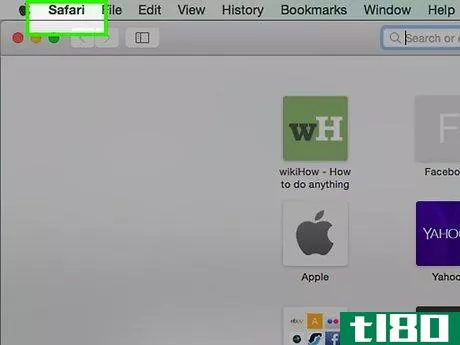
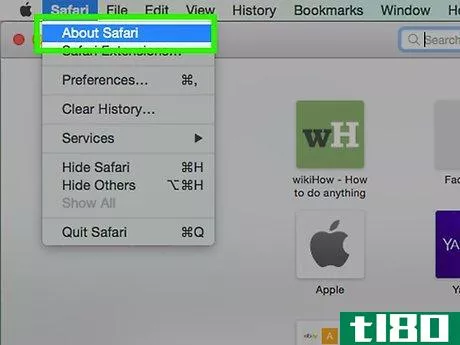
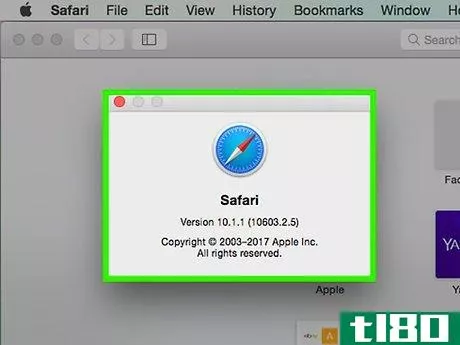
- 在Windows中,打开默认浏览器的快捷方式是只需使用⇱ 主菜单并键入www.wikihow。com在“运行”框中,然后按↵ 输入键。
- 然后,wikiHow网站将使用默认浏览器打开,进入wikiHow主页。
- 这是一种查找默认浏览器的简单方法,但本文中的步骤可以应用于本文中的任何浏览器。
- 还可以将默认浏览器更改为另一个您希望一直使用的浏览器,然后它将成为您的默认浏览器。
- 有些人发现有多个浏览器有助于更好地组织事情。
- 发表于 2022-03-28 00:43
- 阅读 ( 44 )
- 分类:IT
你可能感兴趣的文章
如何在linux上使用fd命令
...您要求fdfind显示其版本,它将自己称为“fd”): fdfind --version 我们将调用命令“fed”,但在示例中,我们将使用Ubuntu“fdfind”。在其他Linux发行版上,可以键入“fd”而不是“fdfind”来保存一些击键。 带fd的简单搜索 如果在没...
- 发布于 2021-04-01 21:52
- 阅读 ( 174 )
windows 10的最新版本是什么?
...变化,包括删除控制面板中的系统窗格。新的Microsoft Edge browser现在是内置的,默认情况下,Alt+Tab现在显示Edge browser选项卡。 如何检查是否有最新版本 要查看您的Windows 10版本,请打开“开始”菜单,然后单击齿轮形状的“设置...
- 发布于 2021-04-06 17:09
- 阅读 ( 171 )
你如何调整谷歌浏览器的用户界面缩放?
...答有一些有用的解决方案,可以帮助读者解决令人沮丧的浏览器用户界面问题。 今天的问答环节是由SuperUser提供的,SuperUser是Stack Exchange的一个分支,是一个由社区驱动的问答网站分组。 问题 超级用户读者PGmath想知道如何调...
- 发布于 2021-04-08 20:42
- 阅读 ( 147 )
如果谷歌chrome没有自动更新,你怎么检查它的版本?
...en tabs in Google Chrome if you want to restore them later, then close the browser. 2. Press Windows+R to open the Run Command dialogue box. 3. Type msconfig in the box and press Enter to open the System Configuration window. 4. In the System Configuration window, select the Services Tab. 5. At the ...
- 发布于 2021-04-09 03:41
- 阅读 ( 179 )
firefox的常规版本和开发者版本有什么区别?
...版有什么不同: Mozilla recently launched a new version of their web browser called Mozilla Firefox Developer Edition that is specifically geared toward web developers. I installed it, but I have not found much difference between the regular edition of Firefox and the developer edition. All th...
- 发布于 2021-04-11 04:10
- 阅读 ( 252 )
使用代理的好处是什么?
...definitely don’t delete them each time you load a website. It knows what browser you’re using and what plugins you have installed. Every time you visit a website, your browser sends the User Agent string which can be used to identify a browser, its version, OS version, and sometimes installed br...
- 发布于 2021-04-11 13:13
- 阅读 ( 238 )
保持帐户安全的最佳密码提示
...工具来查看你的密码从你的LastPass帐户脱机 如何将保存的浏览器密码导入KeePass 使用KeePass安全存储密码 你保存的Chrome浏览器密码有多安全? 您保存的Internet Explorer密码有多安全? 如何强制浏览器记住密码 生成密码 Now that you kn...
- 发布于 2021-04-12 15:39
- 阅读 ( 225 )
如何从vista升级到Windows7家庭高级版
...dware to see if it’s Windows 7 compatible. If you have an older software version or hardware driver, they point you to the manufacturer’s website so you can upgrade to the right version for Windows 7. 该网站还允许您浏览或搜索官方支持的软件。 备份数据 备份所有最重...
- 发布于 2021-04-14 02:24
- 阅读 ( 168 )
如果你不是开发者,如何安装最新的苹果betas
...现在需要打开Finder来访问你连接的设备。完成后,请返回浏览器并重新访问betaprofiles.com。你现在想再次点击ios13ipsw链接,当我写这篇文章并为你的特定设备获取正确的文件时,你的设备没有一个简单的beta版配置文件。例如,如...
- 发布于 2021-05-13 23:05
- 阅读 ( 177 )
要使网站加载更快,请像欧洲人一样浏览网页
...少了约90%。虽然你的网络头脑可能会认为,你可以通过在浏览器中安装广告拦截器来复制这种“欧盟体验”,但Freinbichler指出,你可能体验到的更快的速度仍然不如一个网站的精简版“欧洲版”,如果它提供的话。虽然我强烈建...
- 发布于 2021-05-14 23:37
- 阅读 ( 134 )